
Cara pengoperasian berbeda untuk setiap aplikasi. Lihat bagian bantuan aplikasi untuk detailnya.
Masukkan kertas ke dalam printer.
Buka file yang ingin Anda cetak.
Pilih Cetak atau Konfigurasi Cetak dari menu File.
Pilih printer Anda.
Pilih Preferensi atau Properti untuk masuk ke jendela driver printer.
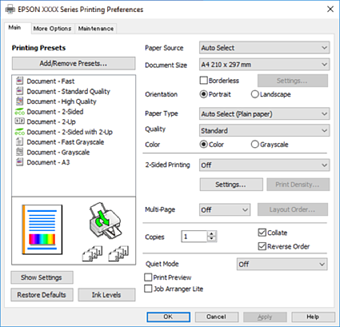
Ubah pengaturan sesuai keperluan.
Lihat pilihan menu driver printer untuk informasi lebih lanjut.
Anda juga dapat melihat bantuan online untuk penjelasan item-item pengaturan. Klik kanan item untuk menampilkan Bantuan.
Ketika Anda memilih Pratinjau Cetak, Anda dapat melihat pratinjau dokumen sebelum mencetak.
Klik OK untuk menutup jendela driver printer.
Klik Cetak.
Ketika Anda memilih Pratinjau Cetak, jendela pratinjau ditampilkan. Untuk mengubah pengaturan, klik Batal, lalu ulangi prosedur dari langkah 2.
Jika Anda ingin membatalkan pencetakan, klik kanan printer di Perangkat dan Printer, Printer, atau di Printer dan Faks pada komputer Anda. Klik Lihat yang sedang dicetak, klik kanan pekerjaan yang ingin Anda batalkan, lalu pilih Batal. Tetapi, Anda tidak dapat membatalkan pekerjaan cetak yang telah dikirim sepenuhnya ke printer melalui komputer. Untuk kasus seperti ini, batalkan pekerjaan cetak dengan menggunakan panel kontrol printer.